إذا تم التقاط الصورة في مكان مظلم باستخدام الفلاش ، فقد تظهر عيون حمراء في الصورة - يتوهج التلاميذ بضوء أحمر مخيف. تحدث هذه المشكلة بشكل رئيسي مع أصحاب العيون الزرقاء والخضراء. بمساعدة Photoshop ، يمكنك التخلص من عيب التصوير الفوتوغرافي هذا.
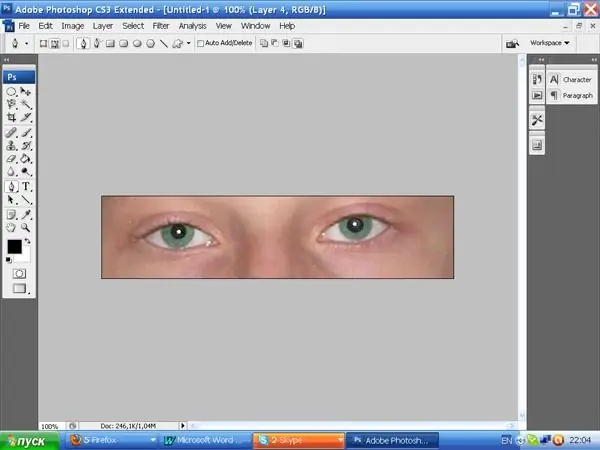
ضروري
أدوبي فوتوشوب للتصوير الفوتوغرافي
تعليمات
الخطوة 1
افتح الصورة باستخدام برنامج فوتوشوب. استخدم أداة Rectangular Marquee Tool لتمييز المنطقة حول العينين ونسخها إلى طبقة جديدة باستخدام تركيبة Ctrl + J.
الخطوة 2
في إصدار Photoshop ، بدءًا من SC3 ، ظهرت وظيفة خاصة لإزالة تأثير العين الحمراء ، أداة Red Eye Tool. اضغط على مفتاح J ، في النافذة النشطة على شريط الأدوات ، وسّع القائمة بالنقر فوقها بزر الفأرة الأيمن ، وحدد الأداة المطلوبة.
الخطوه 3
في شريط الخصائص ، حدد معلمات حجم التلميذ المطلوب ومعلمات Darken Amount باستخدام طريقة التحديد. تحوم فوق التلاميذ الأحمر وانقر فقط. إذا لم تكن راضيًا عن النتيجة ، فاضغط على Alt + Ctrl + Z وقم بتغيير قيم المعلمات لهذه الأداة.
الخطوة 4
بالنسبة لمالكي الإصدار الأقدم من محرر الرسومات هذا ، هناك طريقة أكثر تعقيدًا. حدد التلاميذ باستخدام الطريقة التي تريدها - على سبيل المثال ، أداة التحديد البيضاوي. لتمييز تلميذين في وقت واحد ، في لوحة الخصائص ، انقر فوق الثاني الموجود على اليسار إضافة إلى أيقونة التحديد. من أجل ملاءمة التحديد لحجم التلميذ ، في القائمة الرئيسية ، حدد اختيار العنصر ، ثم تحديد التحديد. يظهر إطار التحويل حول التحديد.
الخطوة الخامسة
انسخ التحديد إلى طبقة جديدة باستخدام تركيبة Ctrl + J. في القائمة الرئيسية ، انتقل إلى Image ، ثم Adjustments وحدد خيار Black & White. بعد ذلك ، باستخدام مفتاحي Ctrl + L ، انتقل إلى نافذة "المستويات" ، وقم بتحريك شريط التمرير الرمادي إلى اليمين ، وقم بتغيير لون التلميذ.
الخطوة 6
انسخ الطبقة المعدلة. على شريط الأدوات ، اختر اللون الأبيض للون المقدمة. خذ فرشاة صلبة بقطر 6 بكسل وضع نقاطًا بيضاء في التلاميذ إذا كانت غير واضحة ومظلمة أثناء التنقيح.
ادمج الطبقات باستخدام تركيبة Shift + Ctrl + E ، أو انتقل إلى عنصر الطبقة في القائمة الرئيسية وحدد خيار MergeVisible.






